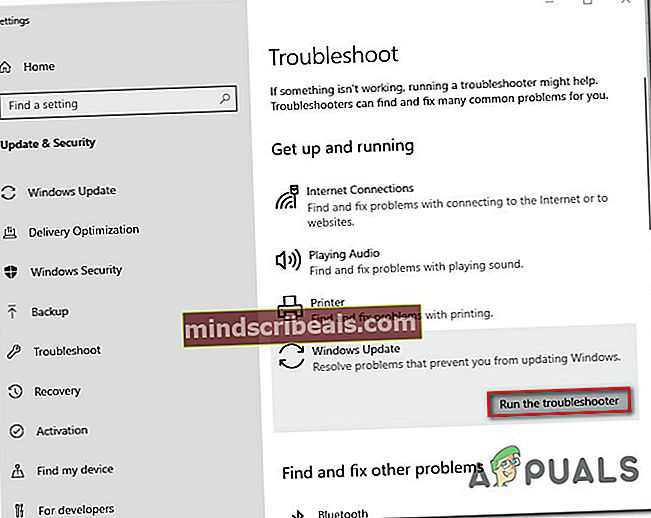Πώς να επιδιορθώσετε το σφάλμα Windows Update 80248015
Πολλοί χρήστες των Windows ξαφνικά δεν μπορούν να εγκαταστήσουν μία ή περισσότερες ενημερώσεις λειτουργικού συστήματος. Ο κωδικός σφάλματος που εμφανίζεται είναι 80248015. Αυτό το ζήτημα αναφέρθηκε ότι συνέβη στο παρελθόν (πριν από δύο χρόνια) και επιδιορθώθηκε από τα κράτη μέλη, αλλά φαίνεται ότι έχει εμφανιστεί ξανά με μερικές νεότερες ενημερώσεις. Το πρόβλημα επιβεβαιώνεται ότι εμφανίζεται στα Windows 7, Windows 8.1 και Windows 10.

Τι προκαλεί το σφάλμα ενημέρωσης των Windows 80248015?
Διερευνήσαμε αυτό το συγκεκριμένο πρόβλημα εξετάζοντας διάφορες αναφορές χρηστών και τις στρατηγικές επιδιόρθωσης που χρησιμοποιούνται συνήθως για να διορθώσουμε αυτό το σφάλμα Windows Update που αποτυγχάνει. Όπως αποδεικνύεται, υπάρχουν διάφοροι ένοχοι που ενδέχεται να είναι υπεύθυνοι για την εμφάνιση αυτού του ζητήματος:
- Διαμάχη AV τρίτου μέρους - Υπάρχουν ορισμένες σουίτες ασφαλείας τρίτων που είναι γνωστό ότι εμποδίζουν το Windows Update από την εγκατάσταση ορισμένων ενημερώσεων. Εάν αυτό το σενάριο ισχύει, θα μπορείτε να διορθώσετε το πρόβλημα απενεργοποιώντας την προστασία σε πραγματικό χρόνο ή απεγκαθιστώντας τη σουίτα ασφαλείας τρίτου μέρους.
- Σφάλμα του Windows Update - Υπήρξε μια κακή ενημέρωση που κυκλοφόρησε στις αρχές του 2018 και κατέληξε να παράγει αυτόν τον κωδικό σφάλματος. Αλλά από τότε, η Microsoft κυκλοφόρησε μια επείγουσα επιδιόρθωση για αυτό. Για να επωφεληθείτε από αυτήν, εγκαταστήστε κάθε ενημέρωση σε εκκρεμότητα και, στη συνέχεια, εγκαταστήστε την προβληματική ενημέρωση τελευταία.
- Καταστροφή αρχείων WU - Είναι επίσης πιθανό το ζήτημα να προκαλείται από κάποιο βαθμό καταστροφής αρχείων που σταματά το στοιχείο WU στα ίχνη του. Εάν αυτό το σενάριο είναι εφαρμόσιμο, θα πρέπει να μπορείτε να επιλύσετε το ζήτημα επιδιορθώνοντας το πρόβλημα με το εργαλείο αντιμετώπισης προβλημάτων του Windows Update ή επαναφέροντας μη αυτόματα όλα τα στοιχεία WU από μια αυξημένη γραμμή εντολών.
Μέθοδος 1: Απενεργοποίηση σουίτας AV τρίτου μέρους (εάν υπάρχει)
Τις περισσότερες φορές, ο ένοχος που προκαλεί το ζήτημα αποδεικνύεται ότι είναι μια υπερπροστατευτική σουίτα ασφαλείας τρίτων. Υπάρχουν ορισμένες λύσεις ασφαλείας που είναι γνωστό ότι αναστέλλουν τη λειτουργία ενημέρωσης της WU, αποκλείοντας ορισμένες θύρες που χρησιμοποιούνται από το στοιχείο του Windows Update.
Εάν αυτό το σενάριο ισχύει για την τρέχουσα κατάστασή σας, θα πρέπει να είστε σε θέση να επιλύσετε το πρόβλημα απενεργοποιώντας την προστασία σε πραγματικό χρόνο του antivirus τρίτου μέρους σας ή απεγκαθιστώντας πλήρως τις λύσεις ασφαλείας.
Εάν θέλετε να ακολουθήσετε τη μαλακή διαδρομή, μπορείτε απλώς να αποκτήσετε πρόσβαση στις ρυθμίσεις AV, να απενεργοποιήσετε την προστασία σε πραγματικό χρόνο και να προσπαθήσετε να ενημερώσετε ξανά. Εάν το κάνετε, μπορείτε να εγκαταστήσετε την ενημέρωση χωρίς να συναντήσετε το 80248015 σφάλμα, διορθώσατε με επιτυχία το πρόβλημα, ενώ εντοπίζετε τον ένοχο.

Εάν το πρόβλημα εξακολουθεί να εμφανίζεται, μπορείτε επίσης να προσπαθήσετε να καταργήσετε εντελώς την ασφάλεια, ενώ βεβαιωθείτε ότι δεν αφήνετε υπολείμματα αρχείων και επανεκκινήστε τον υπολογιστή σας. Εάν αποφασίσετε να ακολουθήσετε αυτήν τη διαδρομή, μπορείτε να ακολουθήσετε το βήμα προς βήμα άρθρο μας (εδώ).
Εάν αυτή η μέθοδος δεν ήταν εφαρμόσιμη στην περίπτωσή σας ή δεν επιλύθηκε μόνιμα το πρόβλημα, μεταβείτε στην επόμενη μέθοδο παρακάτω.
Μέθοδος 2: Αυτόματη εγκατάσταση κάθε άλλης εκκρεμής ενημέρωσης
Όπως αναφέρθηκε παραπάνω, τα Windows κυκλοφόρησαν ήδη για το ζήτημα που προκάλεσε την αποτυχία αρκετών ενημερώσεων ασφαλείας. Αυτή η επείγουσα επιδιόρθωση θα αναπτυχθεί αυτόματα σε όλες τις εκδόσεις των Windows (7, 8.1 ή 10) με την προϋπόθεση ότι έχετε γνήσιο κλειδί άδειας χρήσης.
Για να εγκαταστήσετε την επείγουσα επιδιόρθωση, απλώς εγκαταστήστε κάθε εκκρεμή ενημέρωση των Windows που περιμένει να εγκατασταθεί. Ακολουθεί ένας γρήγορος οδηγός για να το κάνετε αυτό:
- Τύπος Πλήκτρο Windows + R για να ανοίξετε ένα Τρέξιμο κουτί διαλόγου. Στη συνέχεια, πληκτρολογήστε "ms-ρυθμίσεις: windowsupdate ’και πατήστε Εισαγω για να ανοίξετε το Ενημερωμένη έκδοση για Windows καρτέλα του Ρυθμίσεις εφαρμογή.

Σημείωση: Εάν χρησιμοποιείτε Windows 7 ή Windows 8.1, χρησιμοποιήστε το «Wuapp» αντ 'αυτού.
- Όταν βρίσκεστε μέσα στην οθόνη ενημέρωσης των Windows, κάντε κλικ στο Ελεγχος για ενημερώσειςκαι, στη συνέχεια, ακολουθήστε τις οδηγίες που εμφανίζονται στην οθόνη για να εγκαταστήσετε κάθε ενημέρωση των Windows που έχει προγραμματιστεί για εγκατάσταση. Εγκαταστήστε κάθε τύπο ενημέρωσης, συμπεριλαμβανομένων αθροιστικών και ενημερώσεων ασφαλείας, όχι μόνο σημαντικές.

Σημείωση: Αποφύγετε την προβληματική ενημέρωση για τώρα και εγκαταστήστε τα πάντα!
- Εάν έχετε πολλές εκκρεμείς ενημερώσεις, είναι πιθανό να σας ζητηθεί να κάνετε επανεκκίνηση πριν από την εγκατάσταση κάθε ενημέρωσης. Εάν συμβεί αυτό, κάντε το αλλά φροντίστε να επιστρέψετε σε αυτήν την οθόνη κατά την επόμενη εκκίνηση και να ολοκληρώσετε την εγκατάσταση των υπόλοιπων ενημερώσεων.
- Μόλις εγκατασταθεί κάθε εκκρεμή ενημέρωση, επανεκκινήστε τον υπολογιστή σας για μια τελευταία φορά και δείτε εάν το ζήτημα έχει επιλυθεί μόλις ολοκληρωθεί η επόμενη ακολουθία εκκίνησης.
Εάν το σφάλμα ενημέρωσης των Windows 80248015 εξακολουθεί να εμφανίζεται όταν προσπαθείτε να εγκαταστήσετε την προβληματική ενημέρωση, μεταβείτε στην επόμενη μέθοδο παρακάτω.
Μέθοδος 3: Εκτέλεση του προγράμματος αντιμετώπισης προβλημάτων του Windows Update
Αρκετοί επηρεαζόμενοι χρήστες ανέφεραν ότι κατάφεραν να επιλύσουν το ζήτημα εκτελώντας ένα αυτοματοποιημένο ενσωματωμένο βοηθητικό πρόγραμμα ικανό να επιλύει αυτόματα προβλήματα αυτού του είδους.
Το Windows Update αντιμετώπισης προβλημάτων περιέχει μια συλλογή στρατηγικών επιδιόρθωσης που είναι ικανές να διορθώσουν τους περισσότερους από τους συνηθισμένους ένοχους που μπορεί να είναι υπεύθυνοι για μια αποτυχημένη ενημέρωση των Windows. Αυτό το εργαλείο θα αναλύσει στοιχεία WU για τυχόν ασυνέπειες και θα εφαρμόσει την κατάλληλη στρατηγική επισκευής εάν εντοπιστεί κάποιο πρόβλημα.
Ακολουθεί ένας γρήγορος οδηγός για την επίλυση του Σφάλμα ενημέρωσης των Windows80248015 χρησιμοποιώντας το εργαλείο αντιμετώπισης προβλημάτων του Windows Update:
- Τύπος Πλήκτρο Windows + R για να ανοίξετε ένα Τρέξιμο κουτί διαλόγου. Στη συνέχεια, πληκτρολογήστε "ms-settings: αντιμετώπιση προβλημάτων "και χτύπησε Εισαγω για να ανοίξετε το Αντιμετώπιση προβλημάτων καρτέλα του Ρυθμίσεις εφαρμογή.

- Όταν βρίσκεστε μέσα στην οθόνη αντιμετώπισης προβλημάτων, κάντε κύλιση προς τα κάτω στο Σηκωθείτε και τρέξτε αυτί. Στη συνέχεια, κάντε κλικ στο Ενημερωμένη έκδοση για Windows και μετά επιλέξτε Εκτελέστε το εργαλείο αντιμετώπισης προβλημάτωναπό το μενού περιβάλλοντος που εμφανίστηκε πρόσφατα.
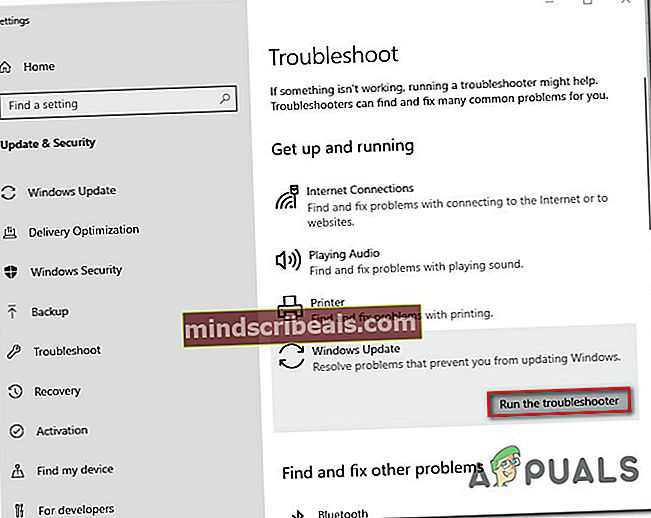
- Μόλις ξεκινήσετε το εργαλείο αντιμετώπισης προβλημάτων, περιμένετε έως ότου ολοκληρωθεί η αρχική ανάλυση. Εάν βρεθεί μια κατάλληλη στρατηγική επισκευής, θα σας ζητηθεί να εφαρμόσετε την κατάλληλη επιδιόρθωση. Κάντε το κάνοντας κλικ στο Εφαρμόστε αυτήν την ενημέρωση κώδικα.

- Όταν εφαρμοστεί η επιδιόρθωση, επανεκκινήστε τον υπολογιστή σας και δείτε εάν το ζήτημα έχει επιλυθεί στην επόμενη εκκίνηση προσπαθώντας να εγκαταστήσετε την προβληματική ενημέρωση.
Εάν εξακολουθείτε να αντιμετωπίζετε το Σφάλμα ενημέρωσης των Windows80248015 ενώ προσπαθείτε να το εγκαταστήσετε, μεταβείτε στην επόμενη μέθοδο παρακάτω.
Μέθοδος 4: Επαναφορά στοιχείων WU
Εάν καμία από τις παραπάνω μεθόδους δεν σας βοήθησε στην επίλυση του Σφάλμα ενημέρωσης των Windows80248015, Η επαναφορά ολόκληρης της σειράς στοιχείων που εμπλέκονται στη διαδικασία ενημέρωσης φαίνεται να κάνει το τέχνασμα για τους περισσότερους χρήστες που αγωνίζονται με αυτό το σφάλμα.
Ακολουθήστε τα παρακάτω βήματα για να επαναφέρετε μη αυτόματα όλα τα στοιχεία WU (Windows Update) χρησιμοποιώντας μια αυξημένη γραμμή εντολών:
- Τύπος Πλήκτρο Windows + R για να ανοίξετε ένα παράθυρο διαλόγου Εκτέλεση. Στη συνέχεια, πληκτρολογήστε "Cmd" και πατήστε Ctrl + Shift + Enter για να ανοίξετε μια αυξημένη γραμμή εντολών με πρόσβαση διαχειριστή

Σημείωση: Όταν σας ζητηθεί από το Έλεγχος λογαριασμού χρήστη (UAC) παράθυρο, κάντε κλικ Ναί για να παραχωρήσετε πρόσβαση διαχειριστή.
- Μόλις μπείτε στο αυξημένο παράθυρο CMD, πληκτρολογήστε τις ακόλουθες εντολές με σειρά και πατήστε Enter μετά από κάθε μία.
net stop wuauserv net stop cryptSvc net stop bits net stop msiserver
Σημείωση: Αυτές οι εντολές θα σταματήσουν τις υπηρεσίες Windows Update Services, MSI Installer, Cryptographic και BITS.
- Μόλις απενεργοποιηθούν όλες οι υπηρεσίες, εκτελέστε τις ακόλουθες εντολές στο ίδιο αυξημένο παράθυρο CMD για να μετονομάσετε το Διανομή λογισμικού και Catroot2 φακέλοι:
ren C: \ Windows \ SoftwareDistribution SoftwareDistribution.old ren C: \ Windows \ System32 \ catroot2 Catroot2.old
Σημείωση: Αυτοί οι φάκελοι είναι υπεύθυνοι για την αποθήκευση των αρχείων ενημέρωσης που χρησιμοποιούνται από το στοιχείο WU, επομένως είναι σημαντικό να τα μετονομάσετε προκειμένου να αναγκάσετε τη WU να δημιουργήσει νέες παρουσίες.
- Στη συνέχεια, πληκτρολογήστε την επόμενη σειρά εντολών με σειρά και πατήστε Εισαγω μετά από καθένα για επανεκκίνηση των υπηρεσιών που είχαμε σταματήσει προηγουμένως:
net start wuauserv net start cryptSvc net start bits net start msiserver
- Μόλις επανεκκινήσετε τις υπηρεσίες, κλείστε την αυξημένη γραμμή εντολών και προσπαθήστε να εγκαταστήσετε ξανά την ενημέρωση.